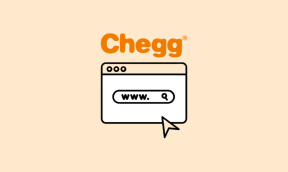विंडोज 10 क्रिएटर्स अपडेट में संदर्भ मेनू में कमांड प्रॉम्प्ट कैसे प्राप्त करें
अनेक वस्तुओं का संग्रह / / February 14, 2022
के शुभारंभ के बाद से विंडोज 10 क्रिएटर्स अपडेट, हमने देखा है बहुत सारी नई सुविधाएँ पसंद गतिशील ताला, क्विक असिस्ट, न्यू विंडोज डिफेंडर, आदि। लेकिन चमकदार नई सुविधाओं के साथ, दुर्भाग्य से, कुछ उपयोगी पुरानी सुविधाएँ गायब हो गई हैं।
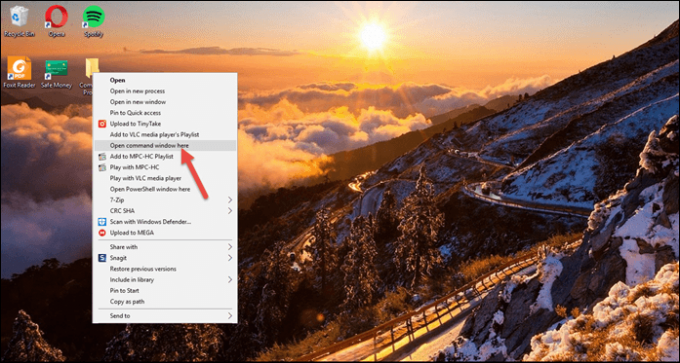
सबसे उल्लेखनीय लापता विशेषता है सही कमाण्ड संदर्भ मेनू के साथ-साथ पावर मेनू में विकल्प और तब से इसे पावरशेल द्वारा बदल दिया गया है। लेकिन फिर, यह इतना आसान नहीं है एक पुरानी आदत को छोड़ दो, सही?
इसलिए, आज की इस पोस्ट में हम विंडोज 10 क्रिएटर्स अपडेट में संदर्भ मेनू में कमांड प्रॉम्प्ट कैसे प्राप्त करें, इसके विकल्पों का पता लगाएंगे।
यह भी देखें: विंडोज 10 पीसी पर एंड्रॉइड नोटिफिकेशन कैसे प्राप्त करेंइस विधि में Windows रजिस्ट्री फ़ाइलों का संशोधन शामिल है। जैसा कि आप पहले से ही जानते होंगे, विंडोज़ रजिस्ट्री में विंडोज़ द्वारा उपयोग की जाने वाली सभी सेटिंग्स और कॉन्फ़िगरेशन शामिल हैं।
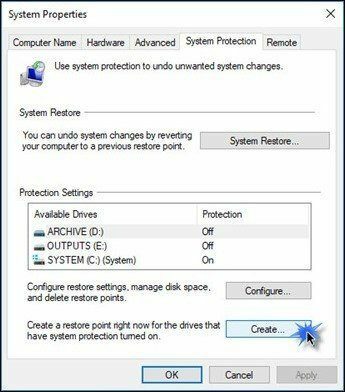
#1. उपयोगकर्ता जोड़ें
रजिस्ट्री फ़ाइलों और नामों में कोई भी परिवर्तन करने से पहले, उपयोगकर्ता को पूर्ण नियंत्रण देना होगा। प्रक्रिया में मुश्किल से एक मिनट लगता है और इसे स्थापित करना आसान है। टाइप करके रजिस्ट्री खोलें
regedit प्रारंभ मेनू पर और नीचे के स्थान पर जाएंHKEY_CLASSES_ROOT\Directory\shell\cmd
उपरोक्त पथ रजिस्ट्री संपादक पर एक ट्री संरचना की ओर ले जाएगा। पर राइट-क्लिक करें अध्यक्ष एवं प्रबंध निदेशक बाएं पैनल पर और चुनें अनुमतियां। अनुमतियाँ विंडो में उन्नत बटन पर क्लिक करें, जो खुल जाएगा उन्नत सुरक्षा सेटिंग्स सीएमडी के लिए

एक बार अंदर जाने के बाद, पर क्लिक करें परिवर्तन ऊपरी दाएं कोने पर। यह विंडो आपको उपयोगकर्ताओं को जोड़ें आवश्यक अनुमति देने के संबंध में।
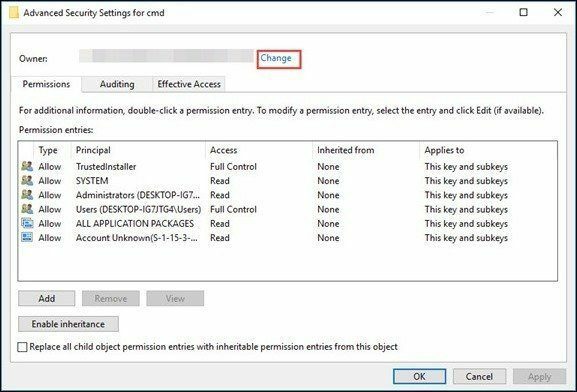
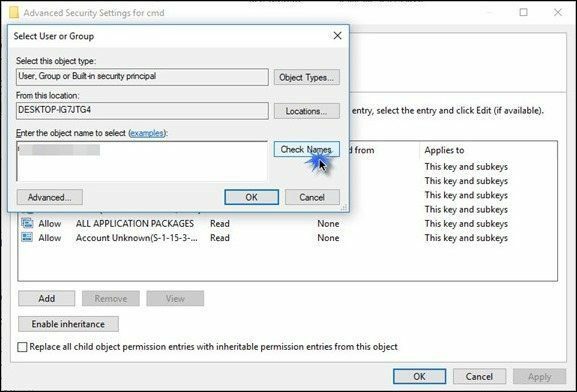
स्थानीय उपयोगकर्ता का नाम दर्ज करें या माइक्रोसॉफ्ट खाता कंप्यूटर में लॉग इन करने के लिए उपयोग किया जाता है और क्लिक करें नाम जांचें सत्यापन के लिए। सत्यापन पूरा होने के बाद, मुख्य अनुमति विंडो पर वापस जाने के लिए ठीक क्लिक करें। अब तक, नया उपयोगकर्ता यहां प्रतिबिंबित होगा।
मालूम करना स्वचालित विंडोज 10 अपडेट कैसे बंद करें#2. अनुमतियाँ संपादित करें
चूंकि उपयोगकर्ता को जोड़ा गया है, अब उन्हें देने का समय है पूर्ण नियंत्रण. नए उपयोगकर्ता नाम पर क्लिक करें और हिट करें संपादित करें. में अनुमति प्रविष्टि विंडो, चेक बॉक्स चेक करें पूर्ण नियंत्रण और ओके पर क्लिक करें।
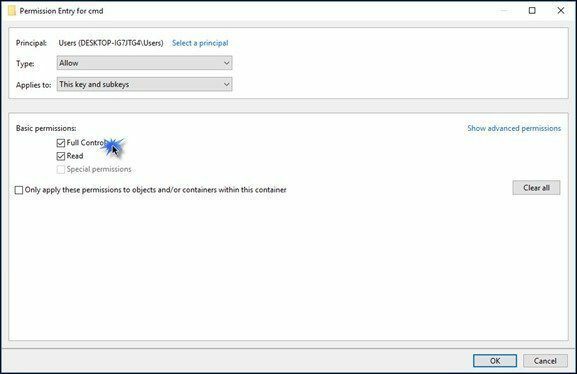
इतना ही। सभी अनुमतियां सेट कर दी गई हैं और अब फ़ाइल नाम बदलने का समय आ गया है।
#3. फ़ाइल का नाम बदलें
एक बार जब आप सीएमडी का पूर्ण नियंत्रण प्राप्त कर लेते हैं, तो आप परिवर्तन करने के लिए तैयार होते हैं। का नाम बदलकर प्रारंभ करें HideBasedOnVelocityId फ़ाइल का नाम _HideBasedOnVelocityId. नाम में अंडरस्कोर रजिस्टर में कमांड प्रॉम्प्ट के मान को डी-रजिस्टर कर देगा, इस प्रकार यह फिर से संदर्भ मेनू में दिखाई देगा।
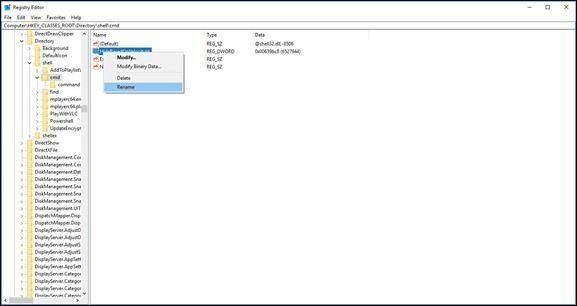
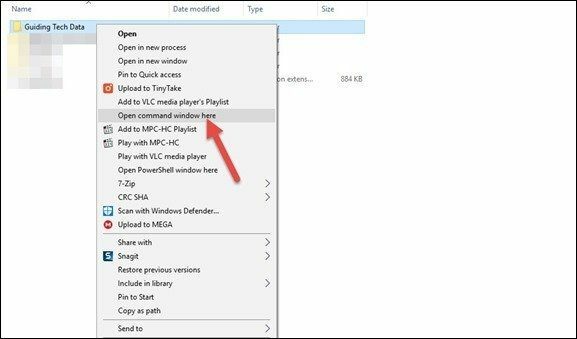
परिवर्तन तत्काल है और आप देख पाएंगे "यहां कमांड विंडो खोलेंजब आप किसी फोल्डर पर राइट-क्लिक करते हैं तो तुरंत "विकल्प"। टा-दा!
बोनस: पावर मेनू में वापस कमांड प्रॉम्प्ट प्राप्त करें
पूर्वोक्त, कमांड प्रॉम्प्ट के विकल्प को न केवल प्रसंग मेनू से बल्कि से भी हटा दिया गया था विंडोज 10 का पावर मेनू क्रिएटर्स अपडेट. फिर भी, इसे वापस पाना पाई जितना आसान है। आपको बस सेटिंग्स में निम्नलिखित बदलाव करने हैं।

के लिए सिर वैयक्तिकरण सेटिंग्स में, पर क्लिक करें टास्कबार सेटिंग्स और आपको "विंडोज पॉवरशेल के साथ कमांड प्रॉम्प्ट बदलें ..." के लिए एक टॉगल विकल्प दिखाई देगा। यह विकल्प डिफ़ॉल्ट रूप से चालू होता है और आपको इसे बंद करना होगा। सरल।
एक बार हो जाने के बाद, आप देखेंगे कि अच्छा पुराना कमांड प्रॉम्प्ट विंडोज 10 क्रिएटर्स अपडेट के पावर मेनू में वापस आ गया है।
बिदाई विचार
इस पद्धति के बारे में सबसे अच्छी बात यह है कि रजिस्ट्री मूल्य से अंडरस्कोर को हटाकर इसे वापस बहाल किया जा सकता है।
तो यह था कि आप विंडोज 10 क्रिएटर्स अपडेट के कॉन्टेक्स्ट मेनू में कमांड प्रॉम्प्ट को वापस कैसे ला सकते हैं। चूंकि हम विंडोज रजिस्ट्री के बारे में बात कर रहे हैं, क्या आपने हमारी पोस्ट पर एक नज़र डाली है? विंडोज 10 कूलर बनाने के लिए 5 मूल्यवान रजिस्ट्री हैक?
अंतिम बार 02 फरवरी, 2022 को अपडेट किया गया
उपरोक्त लेख में सहबद्ध लिंक हो सकते हैं जो गाइडिंग टेक का समर्थन करने में मदद करते हैं। हालांकि, यह हमारी संपादकीय अखंडता को प्रभावित नहीं करता है। सामग्री निष्पक्ष और प्रामाणिक रहती है।

द्वारा लिखित
नम्रता को उत्पादों और गैजेट्स के बारे में लिखना पसंद है। वह 2017 से गाइडिंग टेक के लिए काम कर रही है और उसके पास लगभग तीन साल का अनुभव लेखन सुविधाएँ, कैसे करें, गाइड खरीदना और व्याख्याकर्ता हैं। पहले वह टीसीएस में एक आईटी विश्लेषक के रूप में काम करती थी, लेकिन उसने उसे कहीं और बुलाते हुए पाया।